Spis treści
- 1. Så här kontrollerar du att du använder Legacy eller UEFI
- 2. Hur man ändrar BIOS-läge från Legacy till UEFI
- 3. Varför ändrar vi BIOS-läge från äldre till UEFI
I den här handledningen kommer du att upptäcka en guide med två fraser för att konvertera system från Legacy BIOS-läge till UEFI-läge utan att installera om operativsystemet. EaseUS-programvaran är på väg att visa dig hur du framgångsrikt konverterar Legacy till UEFI med praktiska lösningar, som visas nedan.

Fas 1. Kontrollera om din dator använder äldre eller UEFI-läge
Innan vi börjar konvertera BIOS legacy-läget till UEFI, är det nödvändigt att kontrollera vilket startläge datorn använder: BIOS eller UEFI. Det finns flera sätt att kontrollera om du använder äldre eller UEFI-läge på din dator. Ett sätt är att kontrollera systeminformationen.
Här är den detaljerade stegguiden du kan följa:
Steg 1: Sök efter "Systeminformation" i sökfältet och öppna det.
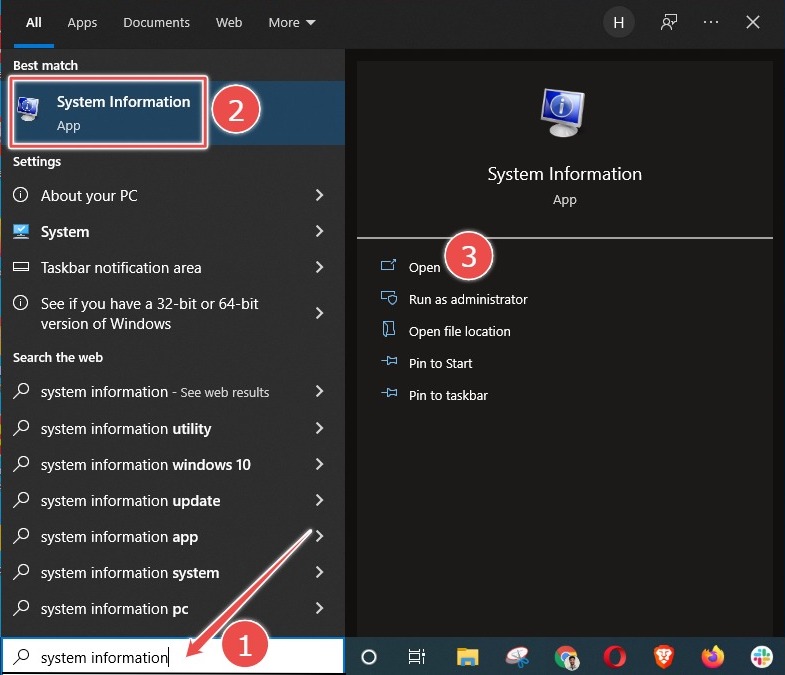
Steg 2: Kontrollera ditt BIOS-läge.
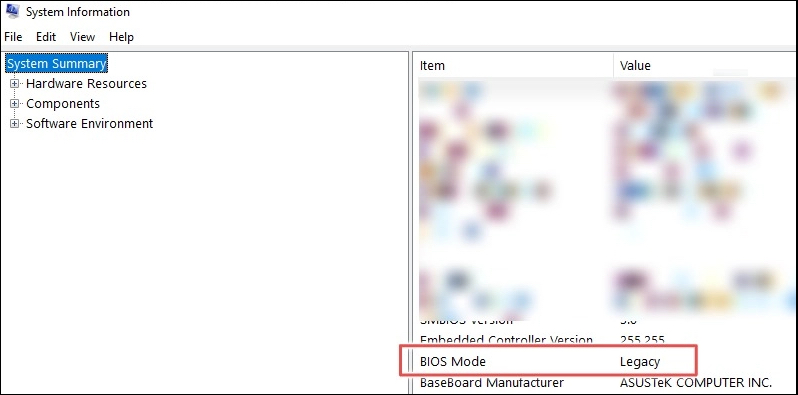
Det finns mer än ett sätt att kontrollera om du använder Legacy eller UEFI. Följ den här länken om du är intresserad av andra metoder för att kontrollera Windows med UEFI eller Legacy .
Fas 2: Hur man ändrar BIOS-läge från Legacy till UEFI
Användare kan behöva ändra BIOS-läget från Legacy till UEFI av olika anledningar. Till exempel kan de uppgradera till ett nytt operativsystem som kräver UEFI, eller så kanske de vill dra fördel av funktioner som bara är tillgängliga i UEFI-läge. Hur som helst är det inte så svårt att ändra BIOS-läget som användarna tror.
Förutsättningar
För att ändra BIOS-läget från äldre till UEFI finns det några förutsättningar som måste uppfyllas.
- Windows-versionen måste vara minst Windows 10 v1703.
- MBR-disken bör inte innehålla fler än tre partitioner. Om det finns fler än tre partitioner kan du slå samman eller ta bort dem.
- Stäng av BitLocker innan du konverterar BIOS-läget eftersom det inte tillåter Windows att konvertera enheten från Legacy BIOS till UEFI.
- Operativsystemet måste vara 64-bitars.
- Ingen dubbel boot.
Även om du inte kommer att förlora din data under konverteringen, rekommenderar vi ändå att du säkerhetskopierar din data först.
Del 1. Konvertera MBR till GPT
Att konvertera en hårddisk från MBR till GPT är nödvändigt när du ändrar BIOS-läge från Legacy till UEFI. EaseUS Partition Master gör det enkelt att ändra konvertera enheter från MBR till GPT med bara några klick.
Steg 1. Ladda ner och starta EaseUS Partition Master på din dator.
Steg 2. Gå till Diskkonverterare, välj "MBR => GPT" och klicka på "Nästa" för att fortsätta.

Steg 3. Välj mål-MBR-disken som du tenderar att konvertera till GPT och klicka på "Konvertera" för att starta konverteringen.

Dessutom erbjuder EaseUS Partition Master ett antal andra fördelar.
- Migrera Windows 11 till en ny SSD med ett klick.
- Ändra storlek/förläng/krymp/skapa dynamisk volym enkelt.
- Konvertera filsystem från FAT32 till NTFS.
Som ett resultat är det det perfekta verktyget för alla som behöver ändra sitt BIOS-läge eller konvertera sin hårddisk.
Du kan också lära dig hur du konverterar MBR till GPT genom kommandotolken i vår relaterade artikel, vilket är mer tidskrävande.
Del 2. Konvertera äldre BIOS till UEFI
Öppna BIOS-inställningen för att välja UEFI som startläge. Den allmänna proceduren är som följer, även om vissa detaljer kan variera beroende på datortillverkaren.
Steg 1: Slå på eller starta om datorn.
Steg 2: När datortillverkarens logotyp visas, tryck länge på F2 för att öppna BIOS Setup. Generellt sett kan de flesta datorer gå in i BIOS Setup genom att trycka länge på F2, och vissa datorer kan komma in via andra tangenter, som ESC, DEL, F12, etc.
Obs: Om du inte öppnar BIOS Setup i tid just nu, kommer Windows att laddas framgångsrikt och du måste starta om datorn för att konvertera till BIOS-läge.
Steg 3: Använd piltangenterna för att välja "Boot"-fliken.
Steg 4: Välj "UEFI" i "UEFI/BIOS Boot Mode". Tryck på Enter.

Steg 5: Flytta till fliken "Spara och avsluta" och tryck på Enter.
Det är hela processen för att byta Legacy-läge till UEFI. Om du har bytt OS-startläge från Legacy till UEFI framgångsrikt, glöm inte att dela detta online för att hjälpa fler av dina vänner att bemästra sina datorer för en bättre digital upplevelse med lätthet:
Varför ändrar vi BIOS-läge från äldre till UEFI
BIOS är det grundläggande input/output-systemet som styr kommunikationen mellan datorhårdvara och operativsystem. BIOS lagras på ett ROM-chip på moderkortet. BIOS innehåller en uppsättning instruktioner som datorn använder för att utföra grundläggande operationer, som att starta upp.
UEFI (Unified Extensible Firmware Interface) är en nyare typ av BIOS som erbjuder flera fördelar jämfört med äldre BIOS. En viktig fördel med UEFI är att det ger ett mer användarvänligt gränssnitt. BIOS-skärmar är ofta textbaserade och svårnavigerade, medan UEFI-skärmar vanligtvis är grafiska och enklare att använda. Dessutom erbjuder UEFI bättre stöd för stora hårddiskar och långa filnamn. Den kan också starta snabbare än BIOS på grund av dess smartare hantering av drivrutinsladdning. Slutligen ger UEFI bättre säkerhetsfunktioner, som att kryptera startprocessen och kräva ett lösenord för ändringar av BIOS-inställningar. Med så många fördelar är det inte konstigt att användare vill byta BIOS-läge från Legacy till UEFI.
Men vissa datorer använder fortfarande Legacy BIOS, så det är fortfarande viktigt att känna till skillnaden mellan de två typerna av BIOS. Följ den här länken för att få mer information om BIOS och UEFI .
Slutsats
Artikeln diskuterar hur du ändrar BIOS-läget från äldre till UEFI i Windows 10/11. Det rekommenderar att du använder EaseUS Partition Master för att konvertera MBR till GPT innan du ändrar BIOS-läget. Detta beror på att EaseUS Partition Master kommer att säkerställa att data på hårddisken inte går förlorade under MBR-till-GPT-konventionen. Konvertera sedan Legacy BIOS till UEFI från inställningsskärmen för firmware för ditt moderkort.
Powiązane artykuły
-
Hur man formaterar skadat SD-kort [Hårdformatera SD-kort]
![author icon]() Joël/2024/10/25
Joël/2024/10/25
-
Gratis diskkloningsprogram för Windows [2024 Best]
![author icon]() Joël/2024/09/20
Joël/2024/09/20
-
Fixar för "Filen är för stor för destinationsfilsystemet" på USB/extern hårddisk
![author icon]() Joël/2024/09/11
Joël/2024/09/11
-
Löst: SSD långsam läs-skrivhastighet på Mac | Orsaker och korrigeringar
/2024/12/20
